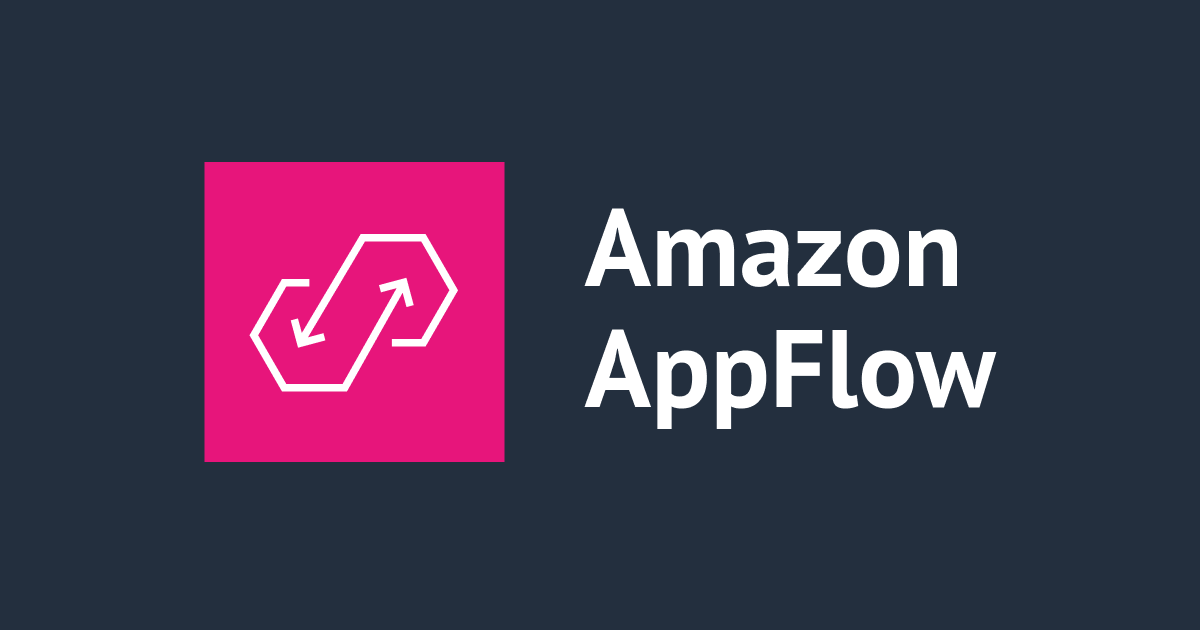![[Salesforce] Lightning SyncとEinstein活動キャプチャの違いを比較](https://devio2023-media.developers.io/wp-content/uploads/2019/03/Salesforce_1200.001.jpeg)
[Salesforce] Lightning SyncとEinstein活動キャプチャの違いを比較
Hola〜Salesforceシステム管理者の清水です。
今日は、Lightning SyncとEinstein活動キャプチャについて書きたいと思います。Google Workspace(旧G suite)とSalesforceの両方利用している企業さんならGmailやGoogleカレンダーとSalesforce間で同期できるツールは利用されているケースが多いかと思います。そのツールに関するお話になります。
Lightning Syncとは?
2017年頃にリリースされた機能で、Salesforceの行動・メール・取引先責任者とGoogleカレンダー、Gmail、連絡先のデータを同期できる機能です。
Lightning Sync for Google 機能について
Lightning Syncの設定
1、以下のヘルプ記事の通り、Salesforce側とG suiteの管理コンソール側でそれぞれ最初に設定が必要です。
Lightning Sync for Google を初めて使う場合はどうすればよいですか?
2、初期設定が終了したらGoogleChomeに以下の拡張機能をインストールし、Salesforceアカウントでログインします。Salesforce - Chrome ウェブストア
3、以下のようにGmailまたはGoogleカレンダー上で、Salesforceの商談などのレコードにメールやカレンダーの予定を紐付けて利用します。

使い勝手
弊社でも主に営業メンバーがこの機能を利用していましたが、上記3番の紐付け作業を、まめに行う人、行わない人というのがどうしても発生してしまっていました。そのためレポートでこの集計値にも正確な値が出せず、営業担当も忙しいし、どうしたものか管理者は頭を悩ませていました。
しかしEinstein 活動キャプチャはこの手間を省いてくれることになります!
※ Lightning Syncで取引先責任者の同期は、他システムとの兼ね合いも考慮して弊社では同期設定を利用していなかったので割愛します。
Einstein活動キャプチャの設定
次に、新機能のEinstein活動キャプチャの設定手順です。実際に設定してみた一連の流れをご紹介します。
権限セットの割り当て
「標準 Einstein 活動キャプチャ」に割り当てるユーザーを指定してあげます。
 Lightning Syncの使用を停止
Lightning Syncの使用を停止
Lightnig Syncを利用している場合、Einstein活動キャプチャの設定画面上で先にこのような表示が出ます。

そのため既存のLightning Syncの設定画面で、組織全体に対して停止する必要があります。

GmailインテグレーションとLightning Syncを停止します。

Einstein活動キャプチャを設定
Lightnig Sync停止後にやっと設定できるようになったので、「開始」から設定を行います。

弊社はGoogle G Suite(今はGoogle Workspaceなのに)を利用してるので、そちらを選択。

名前をつけて進みます。

連携したいサービスを選びます。弊社は「取引先責任者」の連携を行うとG suite側の連絡先と取引先責任者が同期されてしまうことが都合が悪いと判断したので連携していません。例えば、営業側で見込み客の顧客とメールで連絡を取り合っていて、その方の情報が連絡先にいた場合、本来ならリードに作られていて欲しい方なのに、直接取引先責任者が作られてしまうということだったので、サポートと確認した結果見送りました。条件によってリードと同期、取引先責任者と同期するような設定はないとのこと。

Einstein活動キャプチャを設定する人を割り当てします。先程の権限セットで割り当てた人しか表示されないので、人数が少ないと思ったら権限セットの方をまずは確認しましょう。

あとは画面ウィザードに従って、「除外アドレス」と「共有設定」を設定したら管理者側での準備は完了です。

ユーザーごとに同期の設定を分けることも可能
運用を開始してから、弊社営業より営業一人一人カレンダー同期の方向を変えることはできないのか?といった問い合わせがありました。 (Aさんは両方向で業務上同期が必要だけど、Bさんは G suiteからSalesforceへの一方通行の同期で良い場合など)
このように分けた設定で実現することができました。

ユーザ個人ごとの設定
個人のビューに初回でGoogleアカウントの接続が求められますので、設定が必要になります。

アカウント情報を入力します。

接続が終わったらこのように表示されます。

両者の比較
比較が公式のヘルプ記事に載ってますので詳細は参照してほしいのですが、個人的に一番違うのは以下の内容だと感じました。
- キャプチャ機能を使うため、Salesforce上にTodoレコードが溜まっていかないのがEinstein活動キャプチャ
- 同期を行って、Salesforce上にTodoレコードが溜まってくのが従来のLightning sync
Einstein 活動キャプチャと Lightning Sync の比較

レポートが利用できない
キャプチャするだけなので、Todoレコードは作られません。従来ですとレポートを利用し「Todoと行動」のレポートタイプからLightning syncを利用して同期されたメールの情報や行動などのレコードを表示できていました。

しかし、Einstein活動キャプチャを利用してキャプチャされたメールや行動は、このように活動タイムライン上には従来と同じように並んできますが

レポートには表示されていません。(Todoのみテストレコードを手動で作成した結果です)
 代わりに、設定 > Einstein活動キャプチャより、以下の箇所から「Activities Dashbord」を利用してキャプチャされた集計値を確認できます。
代わりに、設定 > Einstein活動キャプチャより、以下の箇所から「Activities Dashbord」を利用してキャプチャされた集計値を確認できます。

「標準 Einstein 活動キャプチャ」をすでに割り当てているユーザーが、このダッシュボードの参照権限があります。
ユーザに Activities ダッシュボードへのアクセス権を付与

このダッシュボード自体は、カスタマイズができないが、Tableau CRMを利用すればこのダッシュボードをコピーしたものにはカスタマイズが可能なようです。
<コピー手順>
- アプリケーションランチャーより「AnalyticsStudio」をクリック
- 左側のメニュー一覧から[すべての項目]をクリック
- [アプリケーション]タブをクリックし、[Activities]をクリック
- [ダッシュボード]タブをクリックし、[Activities Dashboard Overview]をクリック
- 画面右上の[・・・]をクリックし、[新規タブにコピー]をクリック
- 4のダッシュボードのコピーの編集画面が開きますので、適宜加工・保存
(保存先にActivitiesアプリケーションは指定できないので、自分で作成したアプリケーションを指定)
削除できない
各レコードに飛んでみると違いがよくわかるのですが、従来の行動ではレコードが存在してるので「削除」がレコード上からできます。

しかし、Einstein活動キャプチャだとレコードが存在してるわけではないということなので、削除はできません。

そのためキャプチャされたこれらの情報を削除するには、以下のように「データポリシー」から削除したい顧客やリードのメールアドレスを入れて削除する必要があります。

Einstein 活動キャプチャおよび Salesforce Inbox により記録されたメールおよび行動の削除
カレンダーとメールのキャプチャについて
これまで利用していたLightning Syncとキャプチャ機能の性質が異なるのはご理解いただけたかと思います。
次に、メールのキャプチャとカレンダーのキャプチャについてです。
メール
まずメールは以下のようにキャプチャされます。
Gmail上からリードもしくは取引先責任者宛てにメールを送信します。

上記の例では、gmail.comのアドレスはリード、yahoo.co.jpアドレスは取引先責任者として登録されている方を、Toにして1通メールを送信してみましたが、このように活動タイムラインに何もしなくても表示されてきます。

取引先責任者にも同様の記録がされています。

ちなみに顧客からの受信メールについても同様にそのまま活動履歴へ関連付けされます。

また重複レコードがリードや取引先責任者でたまに発生してしまうかと思いますが、重複されたレコードにも同じメールの記録が関連付けされてました。
削除に関して注意点>
わかりにくかったので図にしてみました。
ユーザー視点でいくと、「Salesforce → メール送信」 であったとしても

実際には
「Salesforce → Gmail →メール送信」する仕組みだそうです。

なので、メールの送信に関するデータは Gmail から Salesforce に「キャプチャ」して表示する動作ということで

一度 Salesforce にキャプチャされたデータは Gmail から削除されたとしても、Salesforce からは削除されません。
つまり、Gmail上で削除したいメールを1通このように削除しても、

Salesforce上には残り続けるので、

メールと行動より削除する必要があります。ちなみにSalesforce に連携されたメールは、条件で指定したすべてのメールが Salesforce から削除されてしまい、単一で削除できないので機能改善要望が上がっている模様でした。

また削除に関して、キャプチャされたメールや行動の削除は [削除] をクリックしてから7日後に処理され、処理が完了するまで最大1か月かかる場合があるようです。削除処理が完了した際には状況が [COMPLETED] に更新されます。
カレンダー
Einstein 活動キャプチャで Salesforce に Google カレンダーを連携すると、 [ 私の行動 ]、[ Google Calendar ] の 2 種類のカレンダーが表示されるようになります。

Salesforce はユーザが接続している Google カレンダーから、予定を 「 キャプチャ 」します。キャプチャした Google カレンダーの予定は、Salesforce のカレンダー画面で、右下の [ Google Calendar ] に各予定を表示します。この予定は、ユーザが Salesforce 上から削除できません。
開くと以下のように「削除」ボタンがありません。

次に、Salesforce のユーザのメールアドレスと、ユーザが接続した Google アカウントのメールアドレスが一致した場合、 Salesforce はその次の動作として予定の「同期」を行います。以下の予定は自分が作成した予定のためアドレスが一致しています。

予定の同期が行われると、結果として [ Google Calendar ] の予定が Salesforce の [ 私の行動 ] に自動的に追加 ( コピー ) され、[ 私の行動 ] に追加された予定 ( Salesforce の行動 ) は、ユーザが自分で削除、または編集をすることが可能です。

Einstein 活動キャプチャで Salesforce に Google カレンダーを連携して、予定の「同期」まで行われると、Salesforce のカレンダー画面上では [ 私の行動 ]、[ Google Calendar ] の予定がカレンダー画面に見えるため、結果としてユーザの予定が、カレンダー画面では二重に表示された見え方をします。
「私の行動」カレンダーを利用してしまうと、メール・カレンダーのキャプチャとは別に、従来の行動ができてしまうので、混乱するかと思います。[ 私の行動 ] の下向き三角マークをクリックして、[ このカレンダーのみ表示 ] を選択すると、予定が二重に表示されることを防ぐことができますので、この方法で利用しようと思います。

カレンダーの作成自体は、Googleカレンダー上でゲストを招待して

そのゲストがリードか取引先責任者の場合、このように被召集者箇所に自動で表示されます。

ちなみに、Salesforce の行動を Google カレンダーに連携する際は、行動の [ 被招集者 ] に入力されている値が Google カレンダーに反映されます。もしこの項目が見当たらない場合は、先にグローバルアクションの新規行動作成アクションを開き、ページレイアウトに、 [ 被招集者 ] 項目を追加しておく必要があります。

削除に関して注意点>
カレンダーの場合は、メールと違ってGoogleカレンダー上から予定を削除したら、Salesforce側のGoogleカレンダーのキャプチャが削除されます。ただし上記で説明した「私の行動」にコピーされた行動のレコードは消えなかったので別途手動で削除が必要です。
商談
弊社営業メンバーから質問があったので、補足ですが商談にも実はカレンダー・メールのキャプチャされた内容を活動タイムラインに表示できました。ただし、取引先責任者のロールで「プライマリ」にしている人の情報のみ表示されてきたので複数人分表示はされないのでご注意ください。

終わりに
公式にもある通り、すでにLightning Syncは新規顧客にはサービスが終了されているようです。
Lightning Sync: Winter '21 以降の新しいお客様は使用できません
重要 Winter '21 以降、新しい Salesforce ユーザは Lightning Sync を使用できません。Einstein 活動キャプチャが長期的に Microsoft® または Google アプリケーションと Salesforce 間の取引先責任者と行動の同期ソリューションとなります。
既存で利用している顧客へはまだ利用はできるものの、Winter '21 以降に製品の機能強化は計画されないとのことなので、早めにEintein活動キャプチャに移行した方が良さそうです。ただし既存でLightning Syncを利用している組織では、レポートが使えなくなど変更点が多数あるので、現場向けに説明会を実施するなどが必要そうなサービスだと思います。
追記
運用を初めて1ヶ月程度経ったところで、新たな情報がありました。
以下のように管理者宛に、毎日エラーメールが届きサポートへ確認してみました。(名前の箇所に入ってるユーザ名は全員無効化されたアカウントでした)

するとやはり同じ問題が弊社以外にも起こっていたようで、このような回答がありました。
Salesforce でユーザを無効化した場合、ユーザが Einstein活動キャプチャを利用しているかどうかを問わず、お問い合わせにご記入のメールが Salesforce から届く事象が報告されています。また、管理者側では恐縮ながら本メールを停止することができません。
■報告されている問題:Couldn't save changes to your Einstein Activity Capture configuration email is sent when user is de-activated
https://trailblazer.salesforce.com/issues_view?id=a1p4V000001nyZ5QAI
Einstein活動キャプチャを設定するUI上にも、この問題があることをお知らせしてくれていたら助かるのになと思いました。